Grundlegendes Produktmanagement
![]() Von allen Funktionen unserer Anwendung werden Sie die Produktverwaltung wahrscheinlich am häufigsten nutzen. Es sei denn, Sie erstellen eine Website ohne Produktkatalog. Dieser Abschnitt behandelt den einfachen Teil, aber es ist wichtig, die Grundlagen zu verstehen.
Von allen Funktionen unserer Anwendung werden Sie die Produktverwaltung wahrscheinlich am häufigsten nutzen. Es sei denn, Sie erstellen eine Website ohne Produktkatalog. Dieser Abschnitt behandelt den einfachen Teil, aber es ist wichtig, die Grundlagen zu verstehen.
Die Produktverwaltung finden Sie unter Verwaltung > Produkte
Die Produktverwaltung funktioniert auf dem Desktop und auch auf Tablets und Smartphones. Für den besten Komfort empfehlen wir einen breiten Desktop-Bildschirm und eine Maus-Tastatur-Kombination. Auf dem Desktop können Sie den Arbeitsbereich vergrößern, indem Sie das linke Menü ausblenden. Klicken Sie auf das Sprite links Symbol dafür.
Ein neues Produkt hinzufügen
Klicken Sie auf das Symbol Produkt hinzufügen
Wenn Sie fertig sind, klicken Sie auf die Schaltfläche Speichern in der unteren rechten Ecke, um Ihre Bemühungen zu speichern.
Grundlegende Produkteinstellungen
Sie können die Taste TAB verwenden, um den Cursor zum nächsten Formularfeld zu bewegen.
- Artikel (Produktcode)
- Dies ist ein eindeutiger Name oder eine Nummer, die das Produkt identifiziert. Diese Kennung wird im Warenkorb, auf Rechnungen und in E-Mails angezeigt.
Der Produktcode wird in Ihrem Online-Shop nicht angezeigt, es sei denn, es wurde kein Name (siehe unten) eingegeben. Wenn Sie den Produktcode auf der Website anzeigen möchten, geben Sie ihn in das Namensfeld ein oder lassen Sie den Namen leer.
Es ist ratsam, für jedes Produkt einen eindeutigen Code anzugeben, damit Sie nach einer Bestellung wissen, welche Produkte bestellt worden sind. Halten Sie die Produktcodes einfach und vermeiden Sie Sonderzeichen.
Produktcodes werden zur Identifizierung in E-Mails, Lieferscheinen, Rechnungen, Rabatten, Suchfunktionen, der Importfunktion und der API verwendet. Halten Sie sie so einfach wie möglich, damit sie leicht identifizierbar sind und / oder automatisch verarbeitet werden können.
Die Software erlaubt die Eingabe von doppelten Artikelcodes, es wird lediglich eine Warnung ausgegeben. Wir raten aber dringend davon ab, doppelte Bezeichnungen zu verwenden. Es ist möglich, da wir sonst sehr viele Supporttickets mit "Ich kann meine Produkte nicht speichern" bekommen. - Kategorie
- Weitere Informationen zu Kategorien finden Sie im Abschnitt Kategorien und Unterkategorien Eine häufig gestellte Frage an unseren Support ist, warum die Kategorie-Dropdown-Box für die Produktverwaltung leer ist oder warum Unbenannt auf der Website angezeigt wird. Die Antwort lautet: Sie haben einen mehrsprachigen Shop und es ist kein Kategoriename für diese Sprache eingetragen.
- Preis
- Dies kann entweder eine Zahl oder eine Phrase sein, wie "Preis ist verhandelbar". Ein Währungszeichen wird automatisch hinzugefügt. Fügen Sie kein Währungszeichen ein: Geben Sie einfach einen numerischen Wert ein, wenn der Gesamtbetrag an der Kasse berechnet werden soll.
OK: 4.99 oder 1,50 oder 250
Nicht OK: €4,99 oder 25 Dollar
Die Preise werden auf Ihrer Website so angezeigt, wie es für Ihre Besucher am offensichtlichsten ist. Die Anzahl der Dezimalstellen, das Trennzeichen für Dezimalstellen und Tausender und das Währungssymbol hängen von der Kombination aus Sprache und Währung ab.
Eine häufig gestellte Frage an unseren Support lautet: "Warum wird der Preis für ein Produkt in meinem Warenkorb nicht korrekt berechnet?". Die Antwort lautet: Der Preis ist nicht numerisch eingegeben oder Sie haben ein Währungssymbol hinzugefügt. - Inventar
- Verwenden Sie dieses Feld, wenn Sie den Produktbestand verfolgen wollen. Wenn Sie das nicht wollen: Bleiben Sie bei der Standardeinstellung. Wenn es sich um ein einmaliges Produkt handelt, geben Sie 1 ein. Der Bestand wird automatisch aktualisiert, wenn eine Bestellung in Ihrem Shop aufgegeben wird. Für einen unendlichen Bestand oder für digitale Produkte, Deaktivieren Sie die Bestandsverwaltung oder geben Sie 0 in Kombination mit dem Produktstatus Verfügbar ein. Ist kein Lagerbestand mehr vorhanden, ändere den Status des Produktes auf Ausverkauft
| Bestandswert | Bedeutung | Angabe |
|---|---|---|
| 1 | Einziges Produkt | Begrenzter Vorrat |
| < 10 | weniger als 10 | Begrenzter Vorrat |
| >= 10 | Mehr als 10 | Auf Lager |
| 0 | Unbegrenzter Bestand, Dropshipping oder digitales Produkt | Auf Lager |
| 0 + Status Ausverkauft | Ausverkaufter Bestand | Ausverkauft |
Produktstatus
- Verfügbar
- Das Produkt wird in Ihrem Online Shop angezeigt und kann gekauft werden. Dies ist die Standardeinstellung.
- Verfügbar, kann aber nicht online gekauft werden
- Das Produkt wird in Ihrem Online-Shop angezeigt, aber es gibt keine Schaltfläche für den Kauf.
Besucher müssen Sie kontaktieren oder in Ihr Geschäft gehen, um den Artikel zu kaufen. - Vorbestellung
- Das Produkt kann normal gekauft werden. Es ist kein Lagerbestand angegeben.
Verwenden Sie die Produktbeschreibung (siehe unten), wenn Sie mehr Informationen über den Bestand und die Lieferung benötigen. - Ausverkauft
- Dieser Status wird automatisch gesetzt, wenn der Bestand erschöpft ist.
Das Produkt bleibt in deinem Shop sichtbar, kann aber nicht gekauft werden. - Unsichtbar
- Das Produkt ist weiterhin in der Produktverwaltung verfügbar, wird aber nicht auf der Website angezeigt.
Es kann nur von Ihnen über die Verkaufsstelle verkauft werden. - Nur für eingeloggte Kunden verfügbar
- Das Produkt erscheint nicht direkt in Ihrem Online-Shop, sondern wird angezeigt, nachdem sich ein Kunde eingeloggt hat.
Suchmaschinen werden dieses Produkt nicht indizieren, da es standardmäßig nicht sichtbar ist. - Preis nur für eingeloggte Kunden sichtbar
- Das Produkt wird in Ihrem Online-Shop angezeigt, aber der Preis wird nicht angezeigt. Stattdessen wird die Meldung Preis nur für eingeloggte Kunden sichtbar angezeigt.
Wenn sich ein Kunde anmeldet, wird der Preis sichtbar. - Kunde muss erst eine Variante auswählen
- Das Produkt wird in Ihrem Online-Shop angezeigt, aber es gibt keine Schaltfläche für den Kauf. Dieser Status ist für Situationen gedacht, in denen ein Kunde eine Produktvariante auswählen soll, anstatt das Hauptprodukt zu kaufen.
Es kann auch ohne Variationen verwendet werden, wenn Sie einfach nicht wollen, dass dieses Produkt gekauft wird und auch nicht den Text "Verfügbar, kann aber nicht online gekauft werden" als Produktstatus haben wollen. - Den Produktstatus nicht anzeigen
- Dasselbe wie Verfügbar, aber es wird kein Produktstatus angezeigt.
Klicken Sie auf die Option + Hinzufügen in der Statusauswahl, um einen personalisierten Produktstatus hinzuzufügen. Es öffnet sich ein neues Fenster, in dem Sie bis zu 10 personalisierte Produktstatus hinzufügen können. Wenn Ihr Online-Shop mehrsprachig ist, vergessen Sie nicht, die Statusnamen für jede Sprache hinzuzufügen. Nach dem Speichern müssen Sie ein Produkt erneut öffnen, um die aktualisierte Liste mit den neuen personalisierten Produktstatus zu erhalten.
Hinzufügen von Produktfotos

Qualitativ hochwertige Fotos sind wichtig, da sie die Aufmerksamkeit Ihrer Besucher auf sich ziehen werden. Klicken Sie auf das Upload Symbol, um Fotos von Ihrer Festplatte auszuwählen.
- Dateiformate: jpg, .jpeg, .gif, .png
- Maximale Dateigröße: 25MB
Für eine schnelle und optimale Darstellung im Web werden die Fotos automatisch proportional skaliert. So bleibt alles konsistent und die Fotos werden auf Smartphones und Tablets korrekt angezeigt.
Nutzen Sie das Modul Hochwertige Produktfotos, wenn Sie die Maße der Produktfotos selbst festlegen möchten.
Verwenden Sie immer die gleichen Maße für Ihre Fotos. Auf diese Weise bleibt Ihre Website einheitlich und macht keinen unordentlichen Eindruck. Laden Sie Fotos hoch, die groß genug sind und eine gute Qualität haben.
Jedes Produkt hat ein Hauptfoto und 4 zusätzliche Fotos. Wenn Sie weitere Fotos hinzufügen möchten, können Sie die Produktbeschreibung verwenden:
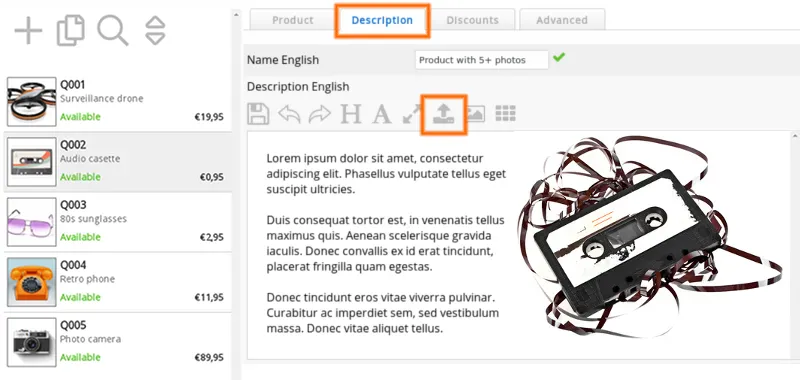
Produktnamen und Beschreibungen
Klicken Sie in der Produktverwaltung auf die Registerkarte Beschreibung
- Name
- Der Name deines Produkts. Dies ist das, was der Kunde auf Ihrer Website in den Produktlisten und auf den Produktdetailseiten sehen wird.
Wenn dieses Feld leer gelassen wird, wird stattdessen der Artikel-Code angezeigt. - Beschreibung
- Beschreiben Sie Ihr Produkt so ausführlich wie möglich.
Sie können zusätzliche Fotos hinzufügen, indem Sie das Hochladen Symbol im Texteditor verwenden.
Wenn das Textfeld zu klein ist, klicken Sie auf das Vollbild Symbol, um es zu vergrößern. Klicken Sie erneut auf das Symbol, um es zu verkleinern.
Sowohl der Name als auch der Beschreibungstext werden von Suchmaschinen indiziert. Wählen Sie passende Namen für Ihre Produkte und beschreiben Sie sie ausführlich. Fügen Sie Schlüsselwörter ein, aber übertreiben Sie es nicht. Es ist auch empfehlenswert, ein paar Fotos in die Produktbeschreibung einzufügen, damit es nicht nur langweiliger Text ist.
Versuchen Sie nicht, die Suchmaschinen auszutricksen, indem Sie Schlüsselwörter einfügen oder die Schlüsselwörter in der gleichen Farbe wie den Hintergrund darstellen.
Niemals Text aus anderen Quellen kopieren!
Suchmaschinen sind heutzutage schlau und werden Sie bestrafen (von der Liste nehmen).
Vermeiden Sie es, Text aus Microsoft Word oder von anderen Websites direkt in das Beschreibungsfeld zu kopieren. Dies könnte fremde HTML-Codes in die Beschreibung einführen, die das Layout Ihrer Website stören können. Wenn Sie Text mit Layout kopieren möchten, können Sie ihn zunächst in den Editor kopieren und dann den unformatierten Text in das Beschreibungsfeld kopieren. Der Texteditor entfernt aus diesem Grund auch die HTML-Markierung nach dem Einfügen.
Vergessen Sie nicht, nach unten zu scrollen, wenn Sie mehrere Sprachen haben. Sie können Namen und Beschreibungen in allen Sprachen eingeben.
Aktualisierung von Produkten
![]() Nachdem Sie Produkte hinzugefügt haben, finden Sie Ihre Produkte in der Produktliste auf der linken Seite. Klicken Sie auf ein Produkt, um es zu aktualisieren.
Nachdem Sie Produkte hinzugefügt haben, finden Sie Ihre Produkte in der Produktliste auf der linken Seite. Klicken Sie auf ein Produkt, um es zu aktualisieren.
Es gibt noch mehrere Möglichkeiten, Produkte zu aktualisieren:
- Produktmanagement (auf dieser Seite beschrieben)
- Kopieren von Produkten im Produktmanagement
- Schnellbearbeitungsfunktion in der Produktverwaltung
- Massenvorgänge
- Importfunktion
- API
Wir beschreiben sie später in diesem Wiki.
Löschen eines Produkts
- Wählen Sie ein Produkt in der Produktliste aus und klicken Sie auf das Löschen Symbol unten links.
Wenn Sie ein Produkt löschen, werden das Produkt, alle seine Varianten und Fotos gelöscht.
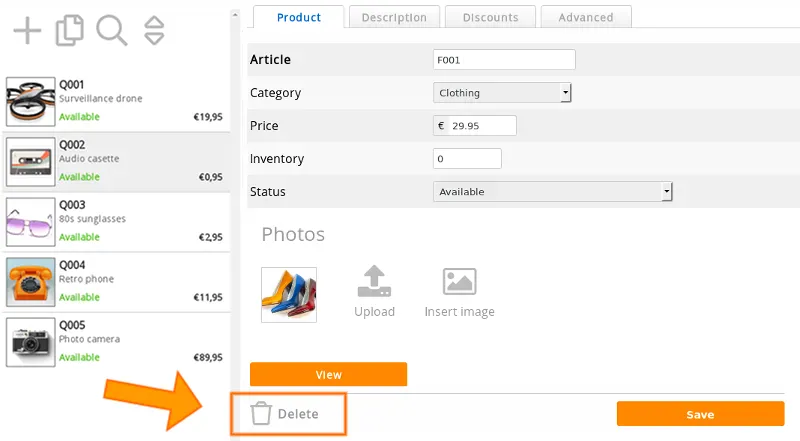
Vorsicht: Es ist nicht möglich, ein gelöschtes Produkt wiederherzustellen oder rückgängig zu machen.
Häufig gestellte Fragen zur grundlegenden Produktverwaltung
- Warum ändern sich die Produktfotos nicht?
- Das liegt meist daran, dass sich die alten Fotos noch im Cache des Webbrowsers befinden. Ein Webbrowser (Firefox, Google Chrome, ...) speichert Webseiten und Bilder auf Ihrer Festplatte. Auf diese Weise wird die Seite bei Ihrem nächsten Besuch schneller geladen. Wenn Sie die Seite besuchen, sehen Sie die alte Version des Fotos auf Ihrer Festplatte und nicht die Live-Version auf Ihrer Website.
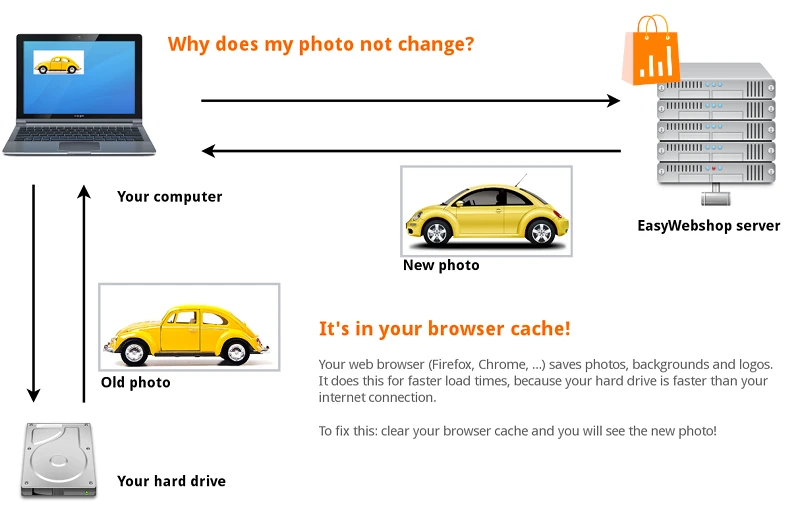
Um dieses Problem zu lösen, navigieren Sie zur Shop-Seite und klicken Sie auf Seite aktualisieren oder Seite neu laden
Sie können auch die Tastenkombinationen verwenden: F5 oder CTRL + R (Command + R auf Mac). Die aktuellste Version der Webseite wird nun geladen.
Bei einigen Webbrowsern müssen Sie den Cache manuell in den Einstellungen des Webbrowsers löschen. Wo Sie diesen finden, hängt vom Webbrowser ab. Konsultieren Sie dazu die Hilfefunktion Ihres Webbrowsers. Das würde den Rahmen dieses Wikis sprengen.
Andere mögliche Gründe, warum Sie keine Änderungen sehen:
- Sie sehen eine falsche Website oder Webseite - Warum wechseln Produkte automatisch in den Status "ausverkauft"?
- Die Software aktualisiert automatisch den Bestand, wenn eine Bestellung aufgegeben wird. Wenn der Bestand 0 erreicht, ändert sich der Produktstatus automatisch auf Ausverkauft
Wenn Sie dies nicht wünschen: Wählen Sie Bestandsverwaltung deaktivieren (unendlicher Bestand) oder setzen Sie den Bestand einfach auf 0 in Kombination mit dem Produktstatus VerfügbarDie Software geht nun davon aus, dass der Bestand unendlich ist und aktualisiert den Produktstatus nie automatisch. - Ich habe eine Bestellung erhalten, aber ich kann nicht erkennen, welche Produkte bestellt wurden!
- Bitte verwenden Sie eindeutige Artikelcodes. Auf diese Weise wissen Sie immer, welche Produkte bestellt wurden.
Nächste Seite: Erweitertes Produktmanagement
- Einführung
- Produkt Management
- Shop-Konfiguration
- Konto- und Shop-Einstellungen
- Zahlungsarten und Zahlungsdienstleister
- Rechnungen & Geschäftsbedingungen
- Versandkosten festlegen
- Rabatte und Zuschläge
- Domainnamen registrieren und übertragen
- Mehrsprachiger Shop
- Verbindung mit anderen Plattformen
- Benutzerdefinierte Webadressen
- Mehrere Webshops verwalten (Multishop)
- Automatische E-Mails an Kunden
- Design eines schönen Layouts
- Bestellungsverwaltung
- Marketing
- Module
- Backups und das Exportieren von Daten
- E-Mail und Webmail
- Administratorkonten
- Hochwertige Fotos
- Zwei-Faktor-Authentifizierung
- Etiketten
- META-Tags – Website-Überprüfung
- Live-Chat
- Slideshow
- Besucheranalyse - Google Analytics
- Filter
- Verkaufsstelle (POS)
- Formularfelder
- Digitale oder virtuelle Produkte
- Reservierungssystem (Symcalia)
- Gästebuch
- Kontakt mit dem Helpdesk aufnehmen